Adatok átvitele iPhone, Android, iOS, számítógépekről bárhonnan, veszteség nélkül.
- Adatok átvitele az egyik Micro SD kártyáról egy másik Androidra
- Képek átvitele egyik telefonról a másikra
- Fotók átvitele a régi LG telefonból a számítógépre
- Fotók átvitele egy régi Samsungról egy másik Samsungra
- Névjegyek átvitele a Samsungról az iPhone készülékre
- Adatok átvitele az LG-től a Samsung-hoz
- Adatok átvitele a régi tablettáról az újra
- Fájlok átvitele Androidról Androidra
- Az iCloud fotók átvitele Androidra
- Az iPhone megjegyzéseinek átvitele az Androidra
- Töltse át az iTunes zenét az Androidra
3 problémamentes módszer a zene egyszerű átvitelére számítógépről telefonra
 általa megosztva Széki / 16. március 2023. 09:00
általa megosztva Széki / 16. március 2023. 09:00 Helló, csak azt szeretném tudni, hogyan helyezhetek zenét a Samsung Galaxy készülékre. Kösz!
A telefonokat nagyon kényelmesen lehet használni, mint a szabadban lévő számítógépeket. Használhatja őket bárhová, ahol el akar menni. Ez az egyik oka annak, hogy egyesek zenét akarnak átvinni számítógépükről telefonjukra. Könnyen hozzáférhetnek a zenéhez, ha nincsenek otthon.

A kérdés a következő: Könnyű megtanulni, hogyan kell zenét tenni Androidra a számítógépről? Természetesen igen! Használhatja a legjobb eszközt a fájlok átvitelére, ez a FoneLab HyperTrans. További folyamatokat szeretne felfedezni? Görgessen le.

Útmutató
1. rész: Zene átvitele számítógépről telefonra a FoneLab HyperTrans segítségével
Számos átviteli eszköz létezik. FoneLab HyperTrans az egyik vezető szoftver. Használhatja, hogy megtanulja, hogyan kell zene átvitele számítógépről Samsungra, LG, Nokia, Motorola, iPhone, iPod Touch és még sok más telefon. Ettől eltekintve, ha csengőhangot szeretne készíteni egy adott zeneműből, az segíthet!
Adatok átvitele iPhone, Android, iOS, számítógépekről bárhonnan, veszteség nélkül.
- Fájlok áthelyezése iPhone, iPad, iPod touch és Android között.
- Fájlok importálása iOS-ról az iOS-ba vagy az Androidról Androidra.
- Fájlok áthelyezése iPhone / iPad / iPod / Android és számítógép között.
- Fájlok mentése a számítógépről iPhone / iPad / iPod / Android rendszerre.
Ráadásul ez az egyik legmegbízhatóbb eszköz, amelyet valaha is tapasztalhat. Nem rontja az átvinni kívánt zene minőségét. Szeretné megtanulni az eszköz használatát? Lépj tovább.
1 lépésTöltse le a legjobb átviteli eszközt a gombra kattintva ingyenes letöltés gombot a fő felület középső részén. Ezt követően azonnal állítsa be a számítógépén. Később látni fogja az eszköz felületét, és ehhez csatlakoztatnia kell a telefont a számítógéphez.
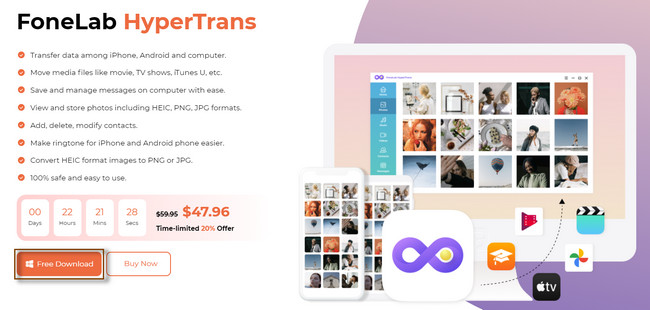
2 lépésAz eszköz bal oldalán látni fogja a Fájltípusok a szoftver támogatja. Miután rákattint az adott fájltípusra, a szoftver automatikusan átvizsgálja azokat. Ezt követően az eszköz jobb oldalán láthatja az eredményeket.
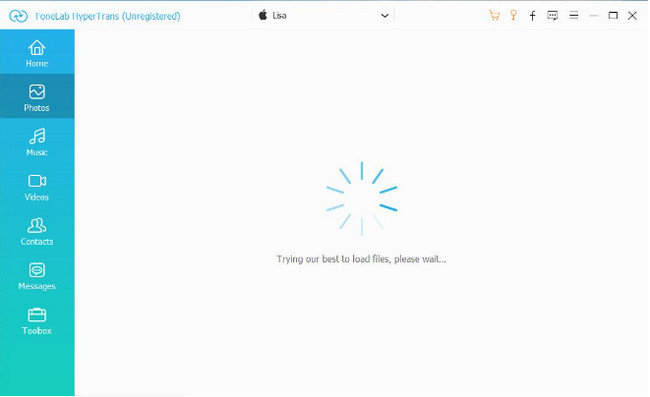
3 lépésMivel a fájlokat a számítógépről a telefonra viszi át, kattintson a gombra hozzáad gombot a szoftver bal felső sarkában. Ezt követően kattintson a Export gombot a felső szalaghirdetésen a folyamat elindításához.
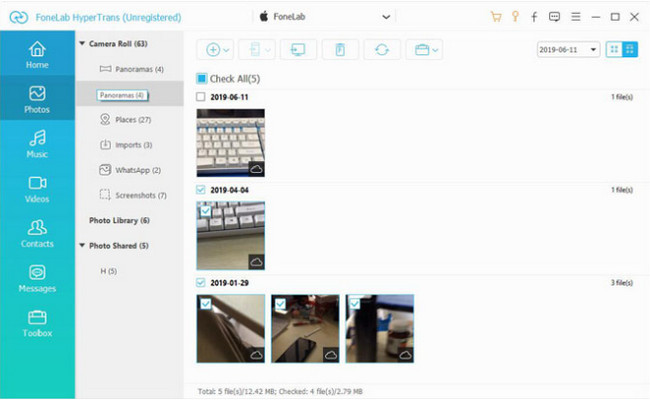
4 lépésVálassza ki a telefonra importálni kívánt adatokat, majd kattintson a gombra Válassza ki a Mappa or Nyisd ki gombokat a zenefájlok átviteléhez.
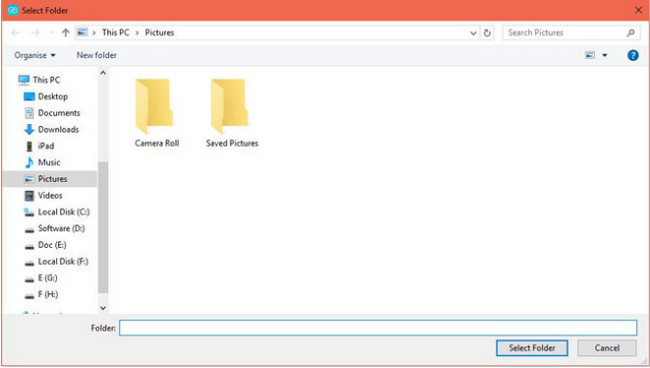
A fenti szoftver a legjobb módja a tanulásnak hogyan helyezhet el zenét Android rendszeren Windowson. Ezen kívül láthatja a más platformok használatának különböző módszereit. Néhányuknak internetkapcsolatra van szüksége. Továbbra is szeretné használni őket? Lépj tovább.
Adatok átvitele iPhone, Android, iOS, számítógépekről bárhonnan, veszteség nélkül.
- Fájlok áthelyezése iPhone, iPad, iPod touch és Android között.
- Fájlok importálása iOS-ról az iOS-ba vagy az Androidról Androidra.
- Fájlok áthelyezése iPhone / iPad / iPod / Android és számítógép között.
- Fájlok mentése a számítógépről iPhone / iPad / iPod / Android rendszerre.
2. rész Zene átvitele számítógépről telefonra USB-kábelen keresztül
Az USB-k olyan hardveres interfészek, amelyek jól ismertek a telefonok számítógépekhez való csatlakoztatására. Ezen kívül fájlokat is átvihet velük, de nem mindegyiket. Vannak más USB-kábelek is, amelyek csak a telefonok töltésére szolgálnak. De figyelnie kell az USB-kábelt, mert ha túlmelegszik, károsíthatja a telefont vagy a számítógép CPU-ját. Ezen kívül telefonja ki van téve a vírusoknak, ha csatlakoztatva van a számítógéphez. Ezért jobb megbizonyosodni arról, hogy a számítógép nem tartalmaz rosszindulatú programokat. Az alábbiakban bemutatunk egy példát arra vonatkozóan, hogyan vihetünk át zenét számítógépről Samsung telefonra. Tekintse meg az alábbi lépéseket.
1 lépésCsatlakoztassa a telefont a számítógéphez az USB-kábellel. Ezt követően a számítógép értesíti, hogy beolvassa a telefont. Később megérintésével engedélyezze a számítógép számára a telefon elérését Fájlátvitel/Android Auto gomb. Ebben az esetben a telefon tartalma megjelenik a számítógépen.
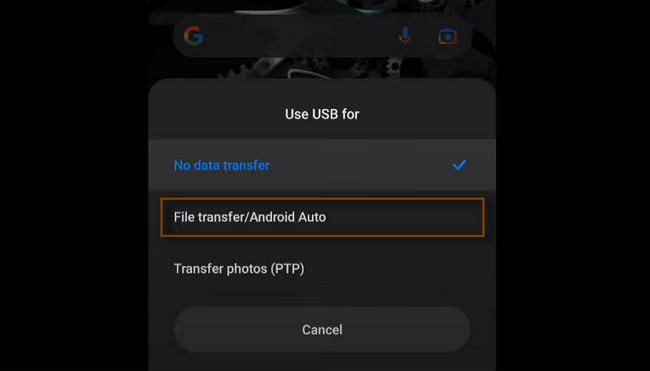
2 lépésNyissa meg a File Explorer ikon mappáját a számítógépén. Ezt követően látni fogja az adatok fájltípusait, albumait és helyeit. Ebben az esetben csak a gombra kell kattintania zene részt a mappa bal oldalán.
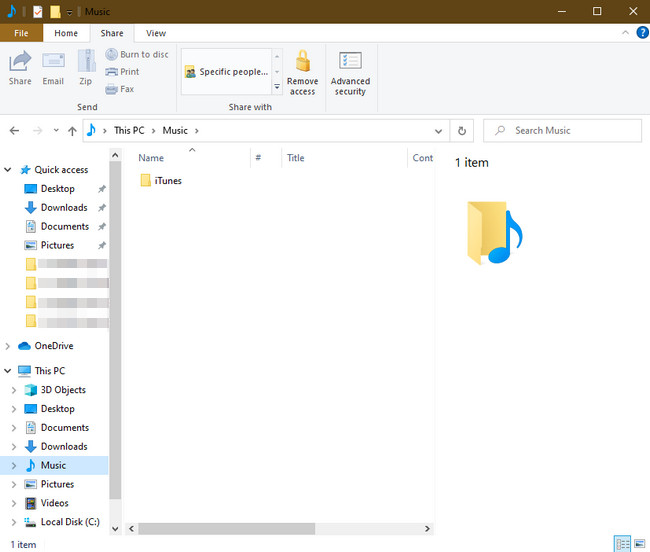
3 lépésKeresse meg a telefonra átvinni kívánt zenefájlokat. Ezután készítsen másolatot a fájlokról, és válassza ki az összes átvinni kívánt zenét. Ezt követően nyomja meg a Ctrl + X majd kattintson a gombra A telefon neve a File Explorer alján. Később nyomja meg a billentyűzetét Ctrl+V beillesztéséhez. Válassza le megfelelően a telefont a számítógépről, és keresse meg a zenét a telefonról.
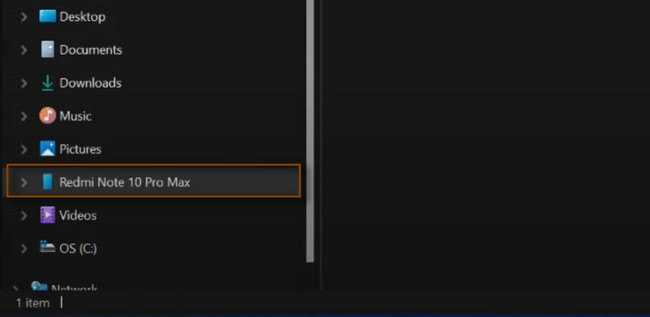
Adatok átvitele iPhone, Android, iOS, számítógépekről bárhonnan, veszteség nélkül.
- Fájlok áthelyezése iPhone, iPad, iPod touch és Android között.
- Fájlok importálása iOS-ról az iOS-ba vagy az Androidról Androidra.
- Fájlok áthelyezése iPhone / iPad / iPod / Android és számítógép között.
- Fájlok mentése a számítógépről iPhone / iPad / iPod / Android rendszerre.
3. rész Zene átvitele számítógépről telefonra a Google Drive segítségével
A Google Drive egy ingyenes felhőalapú tárhelyszolgáltatás. Lehetővé teszi akár 15 GB adat tárolását a Gmailben, a Google Fotókban és egyebekben. Ha elfogy a tárhely, frissítheti a Google Drive-ot Google-ra, amely több mint 100 GB tárhelyet tartalmaz. A Windows számítógépeken kívül ez is elérhető hogyan lehet zenét átvinni Macről Androidra. Készen áll a tárolási szolgáltatás használatára fájlok átvitelére? Olvassa el a részletes útmutatót alább.
1 lépésCsatlakoztassa a telefont a jelenleg használt számítógéphez. Jelentkezzen be Google Fiókjába számítógépével. Ezt követően kattintson a Profilok ikonra a platform jobb felső sarkában. Ezt követően egy új felugró ablak lesz alatta. A legjobb lenne bejelölni a hajtás ikon a fő felület közepén.
2 lépésKattintson hosszan arra a zenére, amelyet át szeretne vinni a telefonra a meghajtóról. Ezt követően látni fogja a Három pont az emelvény jobb felső sarkában. Később kattintson rájuk, és válassza ki a Letöltés gombot a végén. Ezt követően a számítógép alsó részén látni fogja a letöltött fájlt. Mindössze annyit kell tennie, hogy áthelyezi a telefonja nevén lévő fájlokat a számítógép bal oldalán. Biztonságosan válassza le a telefont a számítógépről, és ellenőrizze a telefonon lévő zenefájlokat.
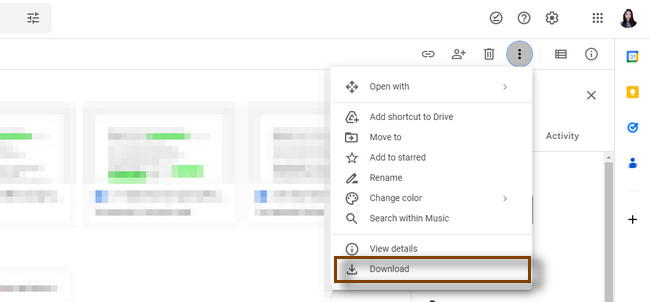
Adatok átvitele iPhone, Android, iOS, számítógépekről bárhonnan, veszteség nélkül.
- Fájlok áthelyezése iPhone, iPad, iPod touch és Android között.
- Fájlok importálása iOS-ról az iOS-ba vagy az Androidról Androidra.
- Fájlok áthelyezése iPhone / iPad / iPod / Android és számítógép között.
- Fájlok mentése a számítógépről iPhone / iPad / iPod / Android rendszerre.
4. rész. GYIK a zene számítógépről telefonra való átvitelével kapcsolatban
1. Átvihetek zenét a Spotify szolgáltatásba számítógépen?
Határozottan igen! Indítsa el a Spotify alkalmazást az asztalon. Ezt követően kattintson a Lefelé mutató nyíl gombot a felhasználónév jobb oldalán, és válassza ki a beállítások gomb. Görgessen az ablakon belül, válassza ki Helyi fájlok, és kapcsolja be a Helyi fájlok megjelenítése jobbra húzással. Kérjük, kapcsolja be a Helyi fájlok az iPhone-on, válasszon ki egy lejátszási listát, és töltse le őket telefonjára.
2. Továbbra is át tud tölteni a Google Play Zene szolgáltatásból a telefonra?
Igen. A Google Play zenét átviheti telefonjára. Csak fel kell lépnie a Google Play Zene oldalára. Ezt követően kattintson a Három pont gombot a zene tetején. Később másolja ki a zene linkjét a gombra kattintva másolat gomb. Nyissa meg a legjobb MP3 letöltőt, és illessze be a hivatkozást. Az MP3 letöltő beolvassa a hivatkozást. Várja meg, amíg a letöltési folyamat befejeződik. Csatlakoztassa a telefont a számítógéphez az USB-n keresztül, és helyezze át a fájlokat.
Adatok átvitele iPhone, Android, iOS, számítógépekről bárhonnan, veszteség nélkül.
- Fájlok áthelyezése iPhone, iPad, iPod touch és Android között.
- Fájlok importálása iOS-ról az iOS-ba vagy az Androidról Androidra.
- Fájlok áthelyezése iPhone / iPad / iPod / Android és számítógép között.
- Fájlok mentése a számítógépről iPhone / iPad / iPod / Android rendszerre.
Megtapasztalhatja, hogyan viheti át a zenét a legjobban az Android rendszerre a Windows rendszerről a használatával FoneLab HyperTrans. Szeretne többet tudni erről az eszközről? Töltse le most!
